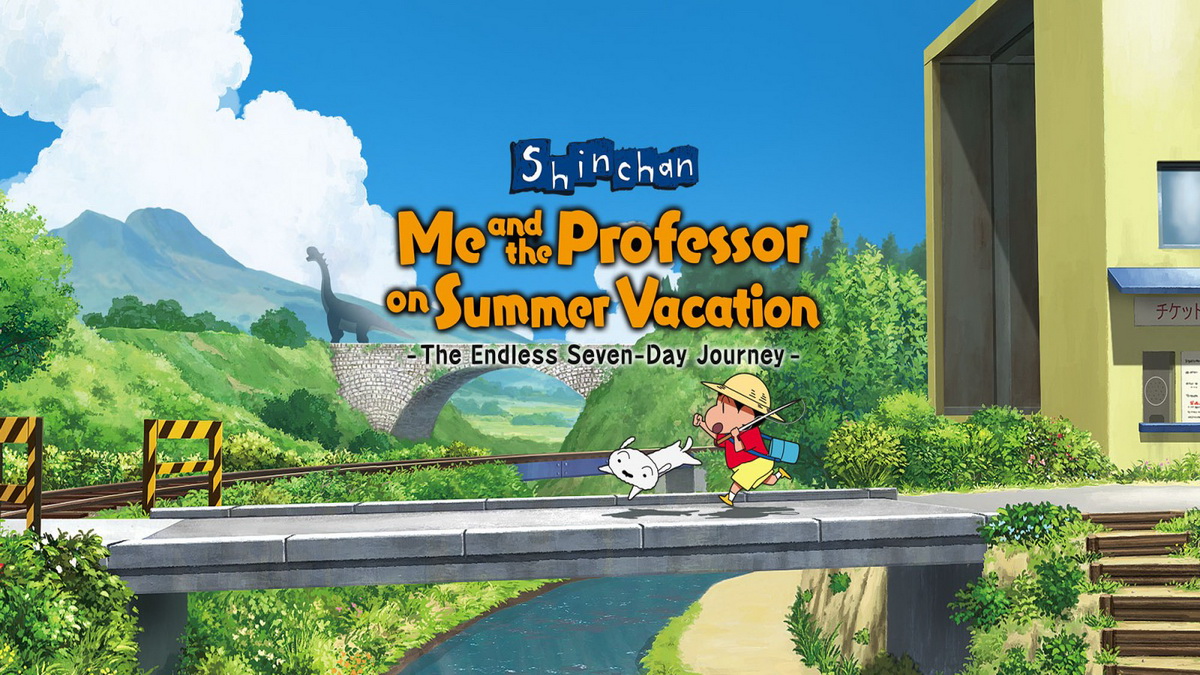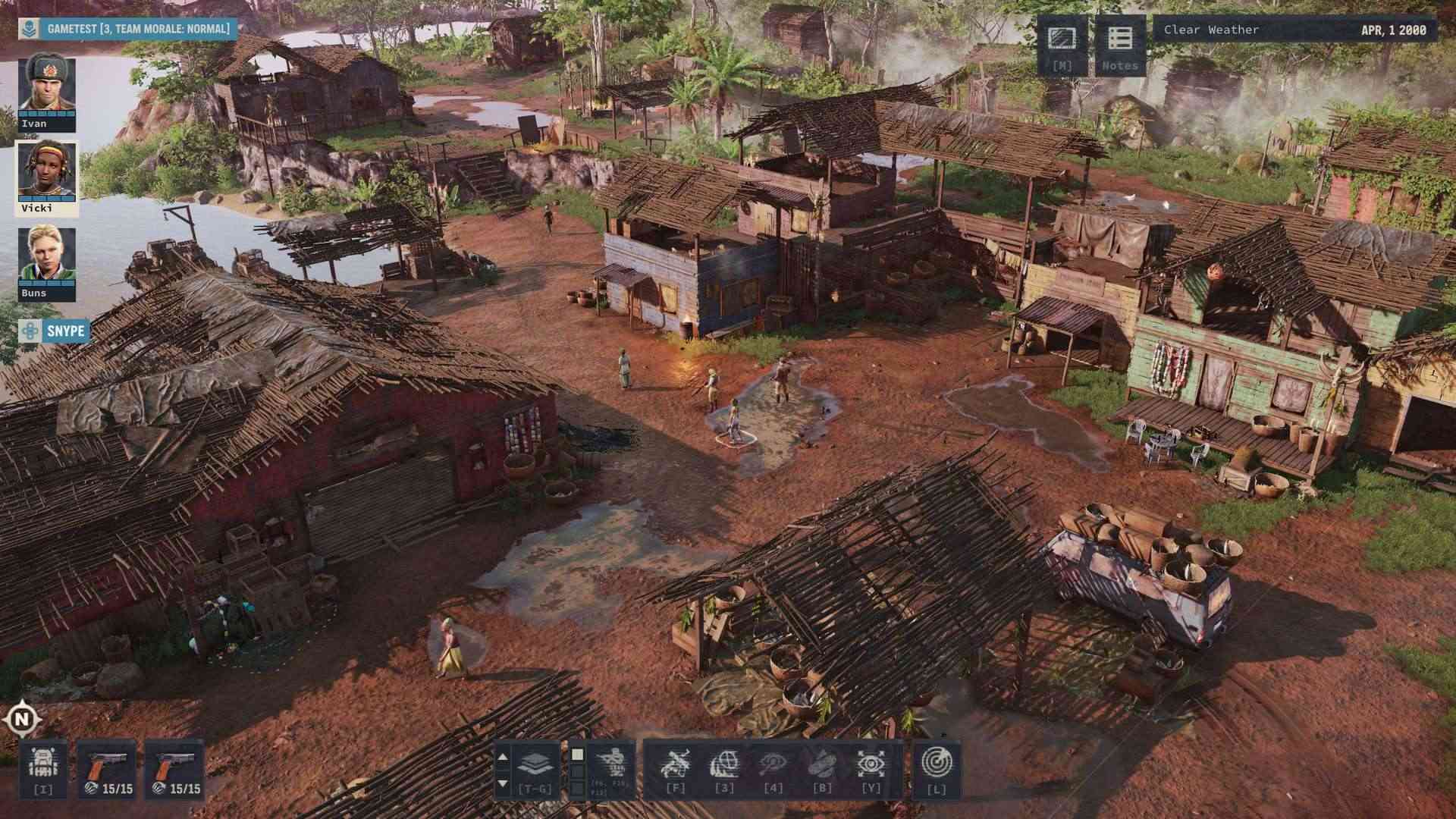Steam Deck là một chiếc máy chơi game tuyệt vời khi đem lại khả năng thưởng thức các tựa game PC ngay trong lòng bàn tay, nhưng thật ra nó còn thú vị hơn thế. Game thủ nay đã tìm ra cách để sử dụng nó như một dàn PC thực thụ để phục vụ cho công việc và giải trí mà không cần đến những biện pháp phức tạp hay cài đặt Linux vào máy.

Cách làm điều này thực sự đơn giản đến bất ngờ. Bạn chỉ việc kích hoạt chế độ Desktop của Steam Deck bằng cách chờ máy khởi động xong, ấn giữ nút Power và chọn Switch to Desktop. Sau một thời gian load ngắn, bạn sẽ có được khả năng sử dụng máy như một PC mini. Hơi tiếc là Steam Deck không có tùy chọn cho phép khởi động trực tiếp vào chế độ này.
Steam Deck chạy trên nền tảng Steam OS, vốn là một phiên bản custom của Linux do Valve phát triển. Linux có không ít công cụ, phần mềm phục vụ cho công việc và giải trí, nhưng việc cài đặt chúng lên Steam Deck không hoàn toàn giống như các phần mềm quen thuộc trên Windows. Nó cũng có sẵn một tính năng gọi là System Monitor hoạt động giống hệt như Task Manager trên Windows, cho phép game thủ “giết” các phần mềm bị treo!

Bạn sẽ cần một chút thời gian để khám phá cách mà những phần mềm này hoạt động, và cũng có thể nhờ đến sự giúp đỡ của cộng đồng game thủ sở hữu Steam Deck cũng như người dùng Linux nói chung. Những điều mà chúng tôi khuyên bạn nên làm nếu muốn dùng Steam Deck như một mini PC bao gồm:
Đặt Steam chạy ngay khi khởi động chế độ Desktop. Mặc định tính năng này bị tắt đi, nhưng Steam quá hữu dụng bởi ngoài việc là cửa hàng bán game, nó còn đem lại cho bạn khả năng điều khiển touchpad chính xác, bàn phím ảo, các lệnh SteamOS hữu dụng.

Thiết lập màn hình chính xác. Nếu bạn kết nối Steam Deck với màn hình rời trong chế độ Gaming Mode thì nó sẽ nhận ra màn hình này ngay, nhưng Desktop Mode không hoạt động như vậy. Bạn cần tự mình cài đặt cho Steam Deck nhận màn hình ngoài làm màn hình chính trong phần System Settings.

Cài đặt mật khẩu cho Desktop Mode. Vào System Settings, chọn Personalization

Mua một số thiết bị ngoại vi phù hợp. Dù Steam Deck có bàn phím ảo và touchpad, không một ai muốn dùng máy tính lâu dài với hai món này. Hãy mua một bàn phím nhỏ gọn và một chú chuột không dây, cũng như một dock bổ sung thêm các cổng kết nối ví dụ Jsaux Steam Deck Dock.

Sau khi đã hoàn thành các bước trên, game thủ sẽ có thể dùng Steam Deck như một PC mini chạy Linux. Không phải lúc nào nó cũng có thể hoàn thành xuất sắc các tác vụ thường ngày như các PC chạy Windows, nhưng chiếc máy này hoàn toàn có thể là một máy tính dự phòng hoặc thiết bị xách tay mà bạn muốn mang đi khắp nơi và sử dụng lúc nguy cấp.